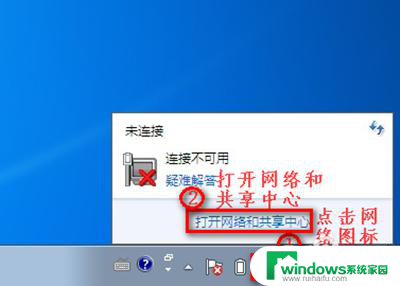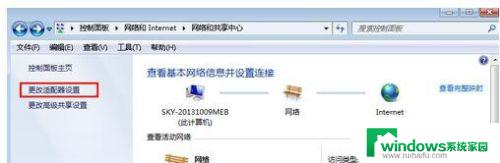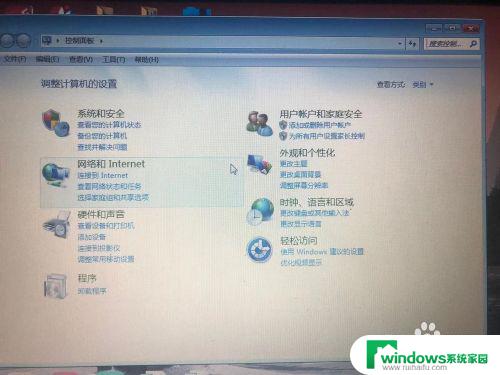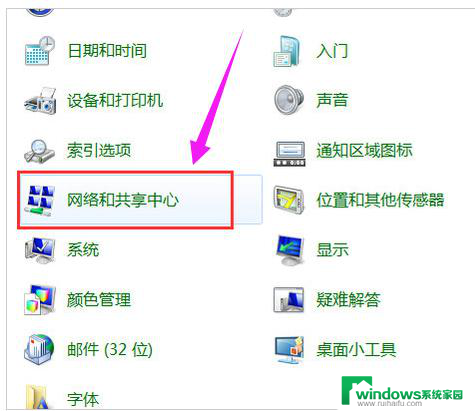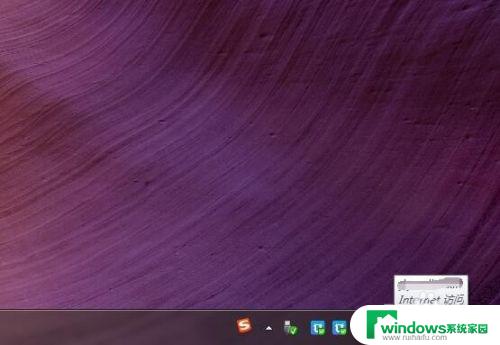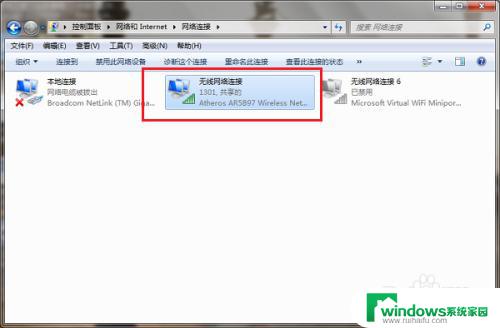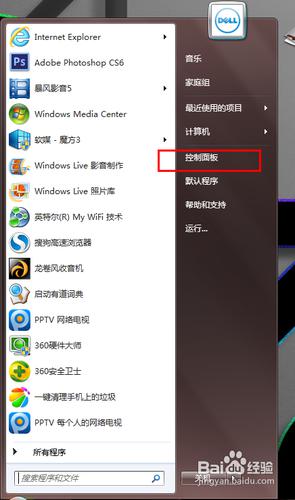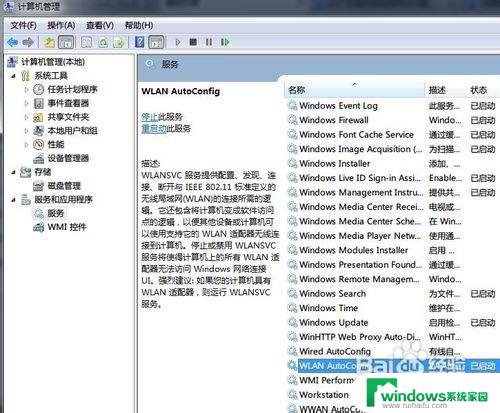win7网线连接电脑怎么设置上网 WIN7系统有线网络连接设置
更新时间:2023-10-17 14:57:08作者:xiaoliu
win7网线连接电脑怎么设置上网,在如今信息高速发展的时代,互联网已经成为人们生活中不可或缺的一部分,而在WIN7系统中,使用有线网络连接上网是一种常见的方式。对于一些初次使用WIN7系统的用户来说,如何正确设置有线网络连接却可能成为一个难题。本文将为大家介绍WIN7系统中有线网络连接的设置方法,帮助大家轻松上网。
步骤如下:
1.在电脑桌面右下角找到三角符号的标志,点击鼠标左键。
2.在弹出的网络连接上右键鼠标或者直接额左键鼠标,点击“打开网络和共享中心”

3.在弹出的界面中找到图片上的内容点击进入
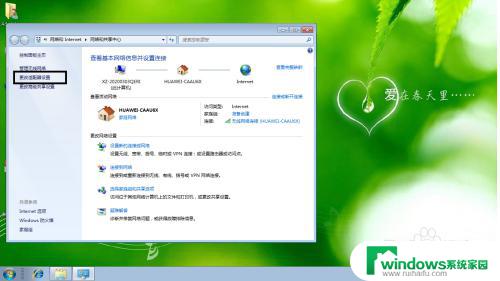
4.接下来找到本地连接,在标志上右键鼠标。选择属性按钮
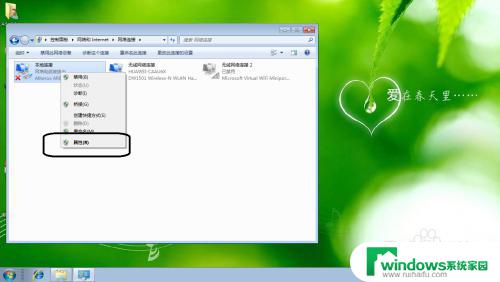
5.接下来选择“协议版本4(TCP/IPv4)”选项,点击进入
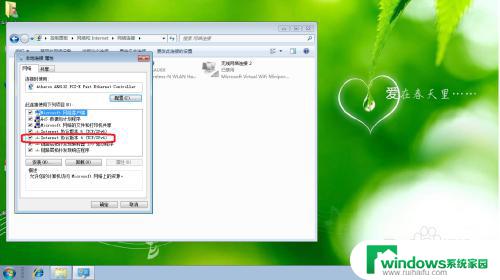
6.接下来点击“使用下面的IP地址”按钮,在选项中输入自己的IP地址。最后点击关闭即可上网了。
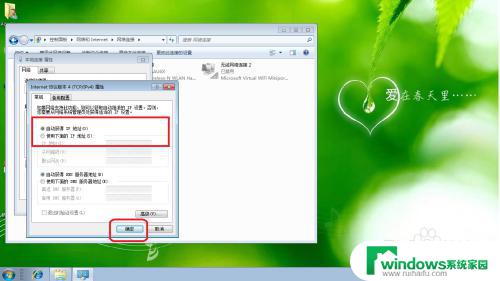
以上就是如何设置Win7网线连接电脑上网的全部内容,如果出现这种问题,您可以根据我的方法尝试解决,希望我能对您有所帮助。